HPノートパソコン黒画面の原因と修正法5つ
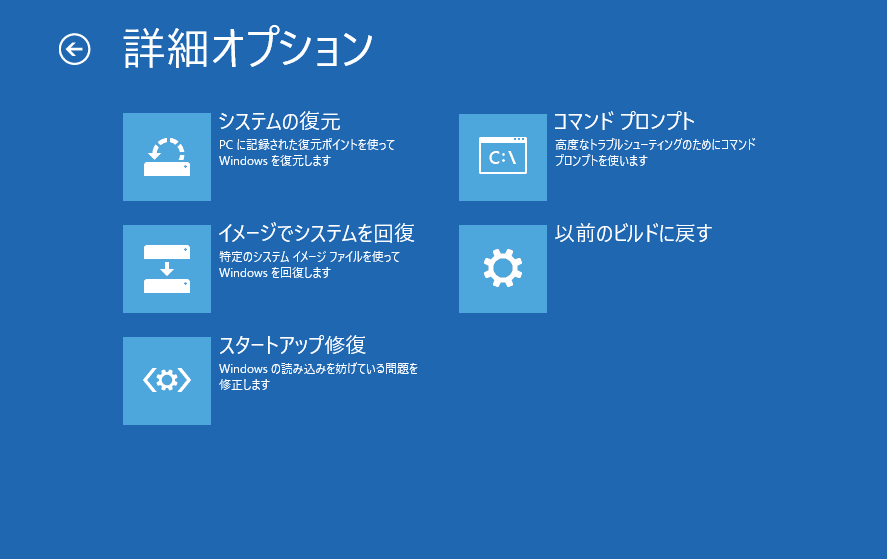
HPノートパソコンの画面が黒くなる問題は、多くのユーザーが経験する一般的なトラブルです。この問題の原因はさまざまであり、ハードウェアの故障やソフトウェアのバグ、設定のミスなどが考えられます。本記事では、HPノートパソコンの黒い画面の原因と、その修正方法について詳しく説明します。特に、バッテリーのチェックやBIOSの更新、ドライバーの更新などの方法を試すことで、問題が解決する可能性があります。さらに、ディスプレイの設定の確認や強制シャットダウンなどの方法も有効です。これらの方法を試すことで、HPノートパソコンの黒い画面の問題を解決できるかもしれません。
イントロダクション
HPノートパソコンの黒い画面は、ユーザーにとって非常にストレスの溜まる問題です。この問題は、ハードウェアの故障やソフトウェアのバグ、設定のミスなどが原因で発生します。黒い画面が表示されると、パソコンを使用できなくなり、重要なデータや作業が失われる可能性があります。ハードウェア障害やドライバーの不具合が主な原因として考えられますが、場合によってはBIOSの設定やディスプレイの設定にも問題があるかもしれません。まずは、バッテリーの状態を確認し、必要に応じて交換することを検討してください。また、BIOSの更新やドライバーの更新も有効な解決策となる可能性があります。
HPノートパソコンの黒画面の原因
HPノートパソコンの黒い画面は、ユーザーが直面する一般的な問題の一つです。この問題は、ハードウェアの故障やソフトウェアのバグ、設定のミスなどが原因で発生します。まず考えられる原因は、バッテリーの消耗や電源ユニットの故障です。バッテリーが消耗している場合、ノートパソコンは正常に起動しない可能性があります。また、ディスプレイケーブルの損傷やグラフィックカードの故障も黒い画面の原因となることがあります。
ソフトウェア関連の問題としては、ドライバーの不具合やオペレーティングシステムのエラーが考えられます。ドライバーが古いままだったり、破損している場合、ハードウェアが正常に動作しない可能性があります。また、BIOSの設定ミスも黒い画面の原因となることがあります。BIOSの設定が正しくない場合、ノートパソコンは正常に起動しない可能性があります。これらの原因を特定し、適切な対策を講じることで、黒い画面の問題を解決できる可能性があります。
修正法1:バッテリーのチェックと交換
HPノートパソコンの黒い画面の問題は、バッテリーの故障や劣化が原因である可能性があります。バッテリーの充電容量が低下したり、バッテリーの接続に問題がある場合、ノートパソコンは正常に起動しなくなることがあります。この場合、バッテリーを取り外して再挿入することで問題が解決することがあります。また、バッテリーの経年劣化が原因の場合は、バッテリーを新しいものに交換する必要があります。バッテリーの交換は、HPの公式マニュアルや専門の修理店の指示に従って行うことをお勧めします。
修正法2:BIOSの更新
HPノートパソコンの黒い画面の問題を解決するには、BIOSの更新が有効な場合があります。BIOSは、コンピュータの基本的な入力/出力システムを制御するソフトウェアであり、ハードウェアの初期化や設定を行います。古いBIOSバージョンを使用していると、ハードウェアの互換性や安定性に問題が生じることがあります。HPの公式ウェブサイトから最新のBIOSバージョンをダウンロードし、更新することで、黒い画面の問題が解決する可能性があります。更新の際には、正確なモデル名と対応するBIOSバージョンを確認することが重要です。また、更新プロセス中に電源が切れないように注意する必要があります。
修正法3:ドライバーの更新
HPノートパソコンの黒い画面の問題は、グラフィックドライバーの不具合が原因である場合があります。ドライバーは、ハードウェアとソフトウェアの間の橋渡しをする重要な役割を果たしています。グラフィックドライバーが古くなったり破損したりすると、ディスプレイに問題が発生する可能性があります。
この問題を解決するには、グラフィックドライバーを最新のバージョンに更新する必要があります。HPの公式ウェブサイトから最新のドライバーをダウンロードしてインストールすることができます。また、Windowsのデバイスマネージャーを使用してドライバーを更新することもできます。デバイスマネージャーでグラフィックカードを探し、右クリックして「ドライバーの更新」を選択します。
ドライバーの更新後、ノートパソコンを再起動して黒い画面の問題が解決したかどうかを確認します。問題が解決しない場合は、他の修正方法を試す必要があります。システムの復元やシステムのリセットなどの他の方法を検討することができます。
修正法4:ディスプレイの設定の確認
HPノートパソコンの黒い画面の問題を解決するには、ディスプレイの設定を確認することが重要です。ディスプレイの設定 が正しくないと、画面が黒くなったり、表示がおかしくなったりすることがあります。まず、ノートパソコンのディスプレイの明るさ を確認してください。明るさが最低になっている場合は、キーボードのファンクションキーを使って明るさを上げてみてください。また、外部ディスプレイ を接続している場合は、ディスプレイの入力切替が正しいか確認してください。さらに、グラフィックドライバー の設定も確認する必要があります。グラフィックドライバーの設定が正しくないと、ディスプレイに問題が発生することがあります。これらの設定を確認することで、HPノートパソコンの黒い画面の問題が解決する可能性があります。
修正法5:強制シャットダウン
HPノートパソコンの画面が黒くなる問題は、さまざまな原因で発生する可能性があります。強制シャットダウンは、最終手段として利用できる方法です。電源ボタンを長押しすることで、ノートパソコンを強制的にシャットダウンできます。この操作を行うと、現在の作業内容は失われますので、事前に保存できるデータは保存しておくことをお勧めします。強制シャットダウン後、再度電源を入れてみて、問題が解決するかどうかを確認します。
問題が解決しない場合は、ハードウェアまたはソフトウェアの深刻なエラーが考えられます。このような場合は、HPの公式サポートに連絡するか、専門の修理店に相談する必要があります。彼らは、問題の原因を特定し、適切な修理や調整を行うことができます。強制シャットダウンは一時的な解決策に過ぎないため、根本的な原因に対処する必要があります。
専門のサポートへの依頼
HPノートパソコンの黒い画面の問題は、さまざまな原因で発生する可能性があります。ハードウェアの故障やソフトウェアのバグ、設定のミスなどが主な原因です。黒い画面の問題を解決するには、まずバッテリーの状態を確認し、必要に応じてバッテリーの交換を行う必要があります。また、BIOSの更新やドライバーの更新も有効な解決策となる場合があります。ディスプレイの設定も確認し、適切な設定に変更する必要があります。それでも問題が解決しない場合は、強制シャットダウンを実施して、再起動してみることをお勧めします。これらの方法で問題が解決しない場合は、HPの公式サポートや専門の修理店に依頼する必要があります。
まとめ
HPノートパソコンの黒い画面は、ユーザーが直面する一般的な問題の一つです。この問題は、ハードウェアの故障やソフトウェアのバグ、設定のミスなどが原因で発生します。黒い画面が表示されると、ユーザーはパソコンを使用できなくなり、重要なデータにアクセスすることもできません。問題を解決するには、まず原因を特定する必要があります。
多くの場合、HPノートパソコンの黒い画面は、バッテリーの異常やディスプレイの設定のミスが原因です。バッテリーの状態を確認し、必要に応じて交換することで問題が解決する場合があります。また、BIOSの更新やドライバーの更新も効果的な解決策となることがあります。これらの更新により、ハードウェアとソフトウェアの互換性が向上し、問題が解消される可能性があります。
さらに、ディスプレイの設定の確認も重要です。ディスプレイの明るさやコントラストの設定が適切でない場合、画面が黒く表示されることがあります。最後に、強制シャットダウンを実行することで、問題が解決する場合があります。ただし、これらの方法で問題が解決しない場合は、HPの公式サポートや専門の修理店に依頼する必要があります。
よくある質問
HPノートパソコンの黒画面はどうして起こるのですか?
HPノートパソコンの黒画面は、主にハードウェアまたはソフトウェアの問題によって起こります。例えば、グラフィックドライバの不具合やディスプレイの設定の異常、あるいはオペレーティングシステムのエラーなどが原因として考えられます。また、バッテリーや電源ユニットの異常、ケーブルの損傷など、ハードウェア的な問題も黒画面の原因となることがあります。さらに、ウイルス感染やシステムファイルの破損なども黒画面を引き起こす可能性があります。したがって、黒画面の原因を特定するには、さまざまな可能性を考慮する必要があります。
黒画面になった場合、どうすれば良いですか?
黒画面になった場合、まず電源を切って再起動することを試みてください。再起動しても問題が解決しない場合は、セーフモードで起動してみることをお勧めします。セーフモードでは、最小限のドライバとサービスのみが読み込まれるため、問題の原因を特定しやすくなります。また、システムの復元を使用して、以前の正常な状態に戻すこともできます。さらに、グラフィックドライバを更新または再インストールすることで問題が解決する可能性もあります。これらの方法を試しても黒画面が解消されない場合は、専門のサポートを受けることを検討してください。
黒画面の原因を特定するにはどうすれば良いですか?
黒画面の原因を特定するには、まずイベントログを確認することをお勧めします。イベントログには、システムの重要なイベントが記録されており、問題の原因を特定する手がかりとなることがあります。また、システムファイルチェッカーを使用して、システムファイルの破損をチェックすることもできます。さらに、ウイルススキャンを実行して、ウイルス感染の可能性を排除することも重要です。ハードウェア的な問題が疑われる場合は、ハードウェア診断ツールを使用して、ハードウェアの状態を確認する必要があります。これらの方法を組み合わせて、黒画面の原因を特定することができます。
黒画面の問題を防ぐ方法はありますか?
黒画面の問題を防ぐためには、定期的なメンテナンスが重要です。例えば、オペレーティングシステムとソフトウェアを最新の状態に保つことで、既知の問題を解決することができます。また、ウイルス対策ソフトウェアを使用して、ウイルス感染を防ぐことも重要です。さらに、ハードウェアのチェックを定期的に行うことで、ハードウェア的な問題を早期に発見し、対処することができます。また、データのバックアップを定期的に行うことで、万が一の際にデータを保護することができます。これらの対策を講じることで、黒画面の問題を防ぐことができます。
Deja una respuesta
Lo siento, debes estar conectado para publicar un comentario.
関連ブログ記事